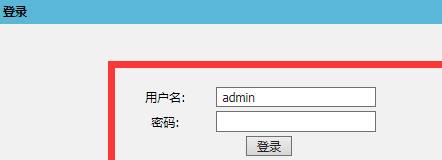今天給大家帶來家中安裝無線路由器之後網速慢慢的變卡了怎麼解決,家中安裝無線路由器之後網速慢慢的變卡了如何解決,讓您輕鬆解決問題。
在現在的日常生活中,人手一台智能手機,筆記本電腦,智能電視機已經非常的普遍了,所以無線路由器wifi已經變成了家庭中的標配。最近有用戶反應網速會突然變卡,以為是寬帶線路出問題了,但通過與網絡供應公司溝通之後,卻告知寬帶、光纖是正常的,可能是其他設備引起的,那該怎麼辦呢?出現這樣問題,很有可能你家的無線網絡被人盜用了,今天係統盒小編就給大家介紹下介紹方法。
步驟:
1、在路由器背麵,找到路由器的打開IP地址、用戶名賬號密碼;

2、在計算機中打開瀏覽器,輸入路由器背麵的“路由器IP地址”按下回車鍵打開路由器設置界麵;

3、輸入路由器賬號密碼(如果沒有改動按路由器背麵所給的用戶名和密碼即可登入);
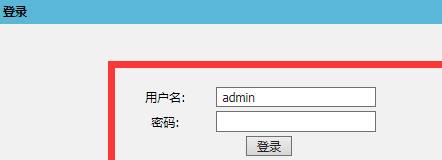
4、點擊“無線設置”—“基本設置”基本上每個路由器設置都位置都差不多的;

5、然後在設置界麵右側找到“啟用SSID廣播”,將其前麵的勾去掉,然後點擊確定或者應用;

6、在彈出的框中點擊確定即可;

7、然後將無線網絡名稱(SSID號)修改為自己記得住其他英文字母,然後點擊確定或應用,等待無線路由器自動重啟;
8、路由器設置過之後,手機、筆記本鏈接上無線信號都會消失,我們通過“添加WLAN網絡”,在添加界麵“SSID”框中輸入我們之前設置的字母名稱,若有密碼的話輸入密碼,添加之後即可自動連接,這樣一般別人就無法連接到我們的無線路由器中了。
9、筆記本添加方法,首先點擊電腦右下角的無線信號標誌,選擇“打開無線網絡和共享中心”,然後點擊“管理無線網絡”,接著點擊無線網絡上方的添加按鈕,點擊“手動創建網絡配置文件”,在網絡名後麵輸入之前設置的“ssid號”,若有密碼輸入密碼,最後點擊下一步即可。
以上就是係統盒小編給大家分享的“家中安裝無線路由器之後網速慢慢的變卡了該怎麼辦?”的方法。
以上就是家中安裝無線路由器之後網速慢慢的變卡了怎麼解決,家中安裝無線路由器之後網速慢慢的變卡了如何解決教程,希望本文中能幫您解決問題。